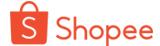Google Home Mini là một trong những thiết bị thông minh phổ biến hiện nay, được sử dụng để điều khiển các thiết bị trong nhà, nghe nhạc, đặt báo thức và thậm chí trò chuyện với trợ lý ảo của Google. Tuy nhiên, đôi khi bạn có thể gặp phải các vấn đề kỹ thuật, và việc reset loa có thể là giải pháp. Dưới đây là hướng dẫn cụ thể về cách reset Google Home Mini.
1. Tại sao cần phải reset loa Google Home Mini?
Trước khi chúng ta đi vào cách reset, hãy hiểu rõ tại sao bạn cần thực hiện điều này. Có một số lý do phổ biến sau đây:
- Loa không phản hồi: Đôi khi, Google Home Mini có thể không phản hồi khi được kích hoạt, có thể do lỗi kết nối hoặc lỗi phần mềm.
- Kết nối với Wi-Fi gặp vấn đề: Nếu loa gặp sự cố khi kết nối với mạng Wi-Fi, việc reset có thể giúp giải quyết vấn đề.
- Cần xóa dữ liệu cá nhân: Khi bạn muốn bán hoặc chia sẻ loa với người khác, việc reset sẽ xóa tất cả dữ liệu cá nhân của bạn.
2. Cách reset Google Home Mini
Có hai cách để bạn có thể reset Google Home Mini:
# a. Sử dụng nút reset trên loa
Bạn có thể sử dụng nút reset trên loa để thực hiện việc reset. Đây là các bước bạn cần thực hiện:
1. Tắt nguồn: Đảm bảo loa đã được tắt hoàn toàn.
2. Nhấn và giữ nút reset: Nút reset thường được đặt phía dưới hoặc phía sau của loa. Sử dụng một cái đinh hoặc vật nhọn để nhấn và giữ nút reset trong khoảng 15 giây.
3. Chờ đợi: Sau khi giữ nút reset, bạn sẽ nghe thấy một âm thanh và đèn trên loa sẽ bắt đầu nhấp nháy. Chờ đợi cho đến khi đèn ngừng nhấp nháy.
# b. Sử dụng ứng dụng Google Home trên điện thoại di động
Bạn cũng có thể sử dụng ứng dụng Google Home trên điện thoại di động để reset loa. Dưới đây là cách làm:
1. Mở ứng dụng Google Home: Mở ứng dụng trên điện thoại di động của bạn và đảm bảo nó đã được kết nối với Google Home Mini của bạn.
2. Chọn thiết bị: Chọn loa Google Home Mini từ danh sách các thiết bị đã kết nối.
3. Chọn "Cài đặt": Tại trang thông tin về loa, chọn biểu tượng bánh răng ở góc trên cùng bên phải và sau đó chọn "Cài đặt thiết bị".
4. Chọn "Thông tin chung": Cuộn xuống và chọn "Thông tin chung".
5. Chọn "Reset": Cuộn xuống dưới và chọn "Reset". Xác nhận quyết định của bạn khi được hỏi.
3. Lưu Ý Quan Trọng Khi Reset
Khi bạn thực hiện reset Google Home Mini, hãy nhớ điều sau:
- Mất dữ liệu: Việc reset loa sẽ xóa tất cả dữ liệu cá nhân và cài đặt của bạn. Điều này bao gồm tên và mật khẩu Wi-Fi đã lưu, cũng như thông tin về tài khoản Google.
- Không thể hoàn tác: Sau khi reset, bạn sẽ không thể hoàn tác lại các thay đổi. Hãy chắc chắn rằng bạn đã sao lưu hoặc ghi chú lại mọi thông tin quan trọng trước khi tiến hành reset.
4. Kết Luận
Reset Google Home Mini có thể là một giải pháp hiệu quả khi bạn gặp vấn đề kỹ thuật hoặc khi cần xóa dữ liệu cá nhân. Bằng cách tuân thủ các hướng dẫn trên, bạn có thể thực hiện quy trình này một cách dễ dàng và nhanh chóng.
Nhớ rằng, việc reset Google Home Mini sẽ xóa tất cả dữ liệu cá nhân và cài đặt của bạn. Hãy đảm bảo rằng bạn đã sao lưu hoặc ghi chú lại mọi thông tin quan trọng trước khi tiến hành reset.